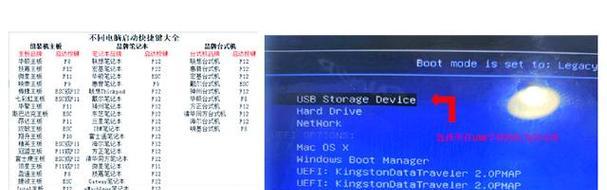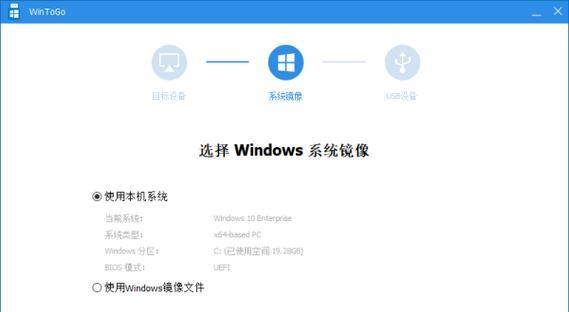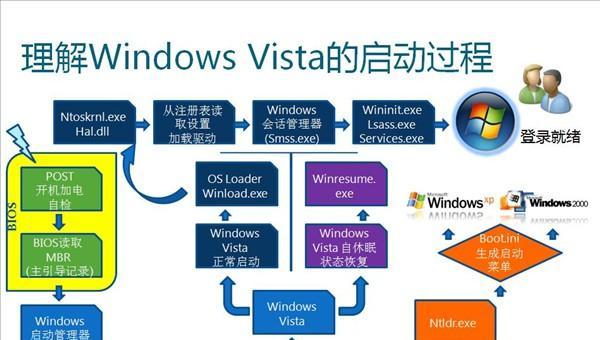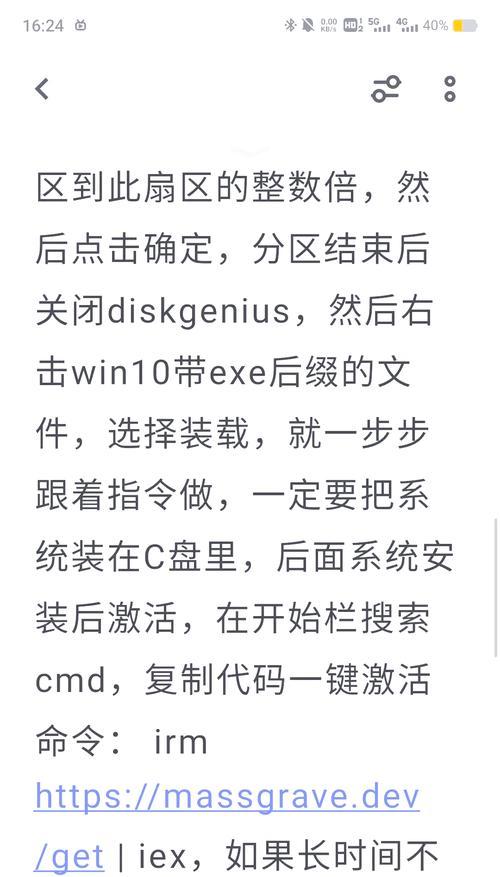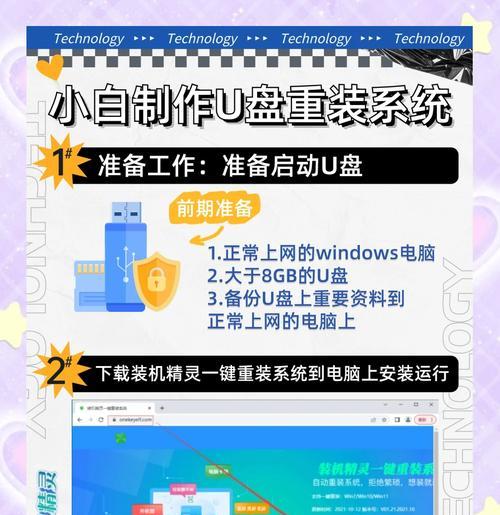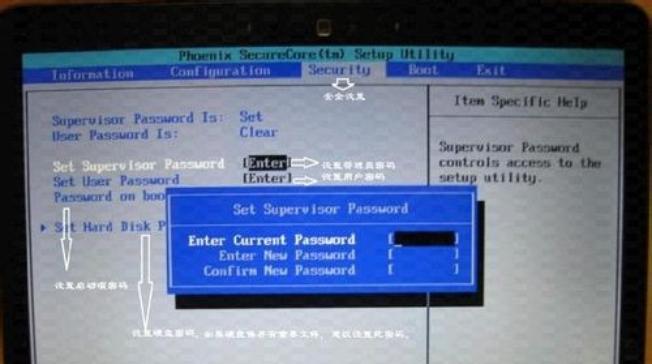随着时间的推移,Win7平板电脑可能会出现性能下降、系统运行缓慢等问题。重装系统是解决这些问题的一种常见方法。本文将为您介绍Win7平板电脑重装系统的详细步骤,让您的设备重新焕发活力。

1.确定系统镜像文件:从官方网站或可信渠道下载Win7系统的镜像文件,确保文件完整无损。
2.备份重要数据:在重装系统之前,务必备份您平板电脑中的重要文件和数据,以免丢失。

3.准备安装U盘或光盘:将下载好的Win7系统镜像文件制作成安装U盘或刻录成光盘。
4.进入BIOS设置:重启平板电脑,在启动界面按下相应的按键(通常是F2或Delete键)进入BIOS设置。
5.设置引导顺序:在BIOS设置中找到“Boot”或“启动顺序”选项,将引导设备优先级设置为U盘或光盘。
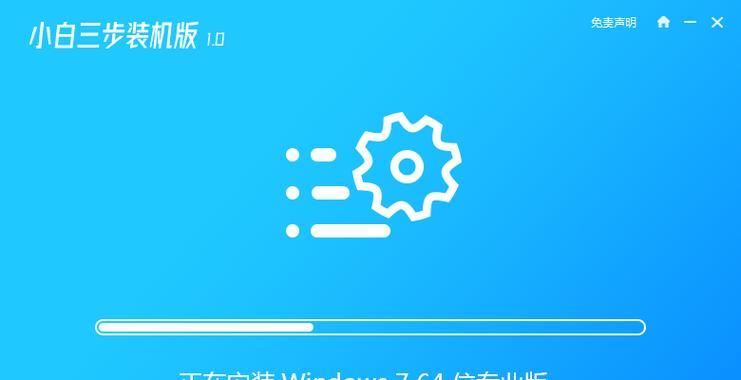
6.保存设置并重启:在BIOS设置完成后,保存设置并重启平板电脑。
7.进入安装界面:在平板电脑重新启动后,按照提示进入Win7系统安装界面。
8.选择语言和时间:在安装界面中,选择合适的语言和时间设置,然后点击“下一步”。
9.安装类型:选择“自定义(高级)”安装类型,这样可以进行完全的重装系统操作。
10.分区选择:在接下来的界面中,选择需要安装Win7系统的磁盘分区,或者创建新的分区。
11.开始安装:点击“下一步”后,系统将开始进行Win7系统的安装过程。等待安装完成。
12.驱动程序安装:安装完成后,通过设备管理器检查设备驱动情况,并根据需要安装相应的驱动程序。
13.更新系统:连接网络后,打开Windows更新,及时更新系统补丁和驱动程序,以确保系统的安全性和稳定性。
14.重新安装应用程序:根据个人需求,重新下载并安装常用的应用程序和工具,恢复平板电脑的功能。
15.恢复个人数据:将之前备份的重要数据复制回平板电脑中的对应位置,以使您的个人数据得到恢复。
通过本文的教程,您可以轻松地为您的Win7平板电脑进行系统重装。重装系统可以解决平板电脑性能下降、系统缓慢等问题,使您的设备重新焕发活力,提升使用体验。记得备份数据,并按照步骤进行操作,祝您成功完成系统重装!